0 目录
| 序号 |
问题描述 |
相关内容 |
| 1 |
面单尺寸不对 |
如何确认面单耗材和系统模板的尺寸 |
| 2 |
打印机无响应 |
接口松动、驱动缺失、设备损坏等 |
| 3 |
打印组件报错 |
下载异常、字体缺失、内存不足、比例缩放等菜鸟打印组件相关问题 |
1 面单尺寸不对
据导致此类问题因素比较多,所以相对来说排查复杂,面单只有在合适的模板上打印,才能有正确的展示效果,如果其中一方尺寸不匹配,则会导致面单信息不完整,直观体现是面单打印效果异常;因此需要分别确认【纸质面单】和【系统模板】的尺寸;
1.1.1 如何确认纸质面单尺寸?
常见面单纸尺寸如下:
| 模板类型 |
模板尺寸(宽*高) |
备注 |
| 一联单 |
76*130 |
目前使用最多,也是最容易误判的 |
| 二联单 |
100*150/100*180 |
多见于快运,使用较少 |
| 三联单 |
76*180(便携式)/100*210 |
多见于仓和便携式打印场景、使用极少、且模板基本不迭代维护 |
用户要明确自己的实际面单纸张耗材的尺寸(用户自查,一定要实际测量计算面单打印耗材尺寸)
在明确耗材尺寸的前提下,选择对应的模板打印(例:自查发现模板76*130,打印时优先选择带有“一联单”字样的模板进行测试)
1.1.2 如何确认模板尺寸?
一般在打单平台或者软件上可以查询到对应模板的名称和尺寸,如以上信息不能帮你确定模板尺寸,联系各自打单平台方或者联系菜鸟方答疑寻求帮助
使用打印组件确定面单尺寸:
-
在打单平台,正常打印自己的面单
-
打开打印组件,选择对应相应的打印机

-
默认按照打印时间顺序排序,最底部即为当前最近一次打印任务
-
选中此条打印任务,右键,复制请求数据


-
找到ver下的templateURL字段,复制模板http链接(注意不要复制双引号)到 浏览器,width即为宽、height即为高,对比实际面单耗材尺寸是否匹配

案例
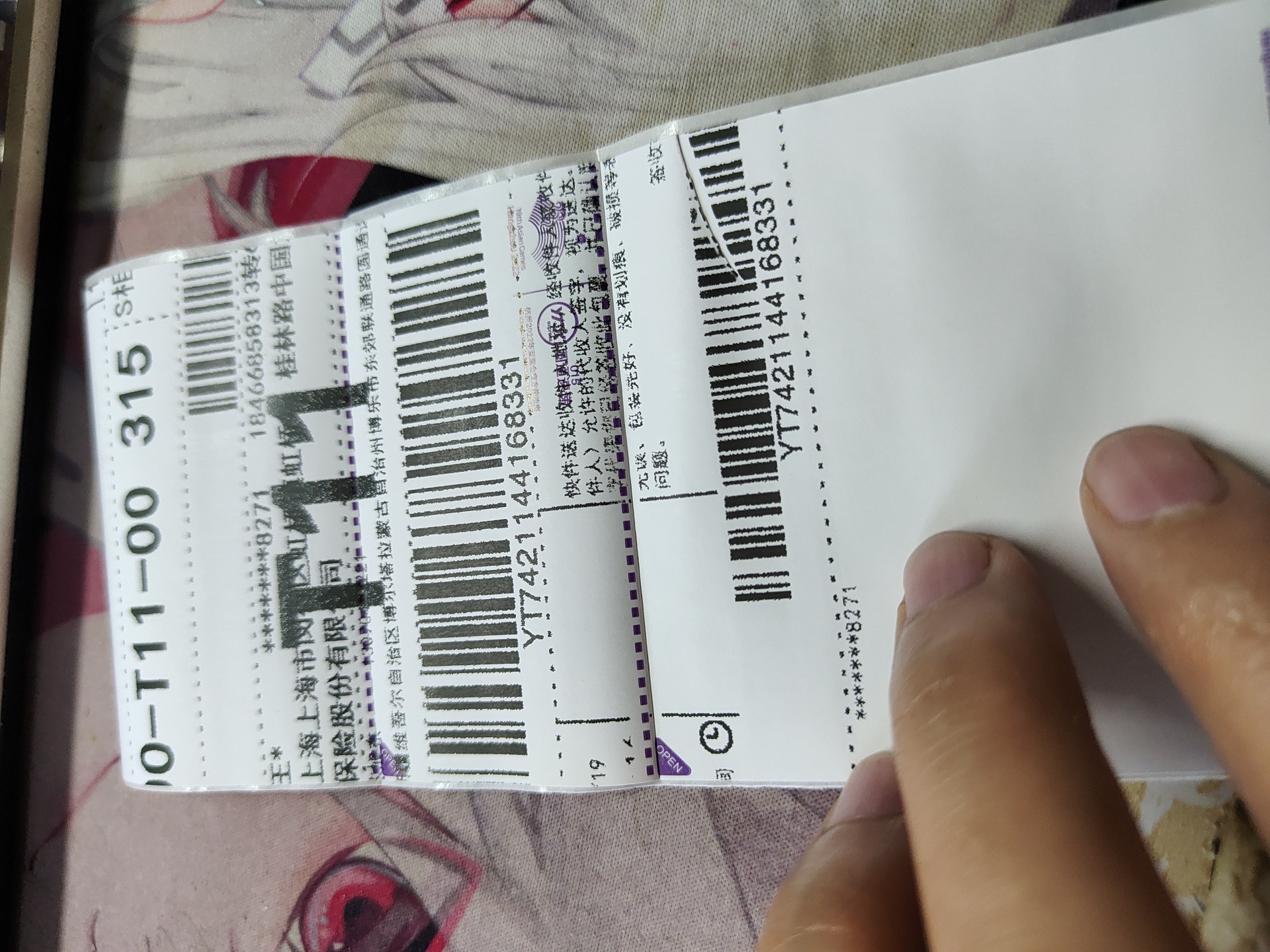
2 打印机无响应
该问题出现频率较少,多由于打印机连接处松动或者打印机自身驱动原因导致,排查思路:
2.1.1 打印机与PC接口衔接处松动
-
检查设备信号指示灯是否正常
-
检查打印机设备与PC连接处是否松动,重新插拔并测试打印机自检页是否正常打印
-
不排除因线路老化或者打印机故障引起、在有多余设备资源的前提下,建议更换设备打印测试
2.1.2 打印机驱动缺失
部分商家在不熟悉打印流程和电脑操作的前提下,容易忽视打印机驱动的存在,导致无法正常打印(包括测试页)
如何自查?
方式一(Windows系统):
-
打开系统控制面板(受不同系统影响,打开控制面板操作不再赘述)

-
选择查看设备和打印机,可以看到与打印机型号相匹配的驱动名称

-
如上述操作未能发现与自身购买使用的打印机品牌型号相吻合的驱动,或者驱动被归属为 未指定设备 ,则证明因驱动缺失导致无法正常打印

方式二(Windows系统/MAC系统):

-
如果没有找到对应打印机型号和品牌的打印机信息,则证明驱动未安装
发生上述问题,因驱动问题导致的无法打印,建议联系打印机厂家,可通过联系品牌卖家或百度词条自行查询对应打印机品牌厂商售后服务热线,在专业技术人员协助下完成驱动安装
当然,有一定电脑基础的,可百度对应品牌和型号的驱动,自行操作安装
切记:在不确定的情况下不要盲目安装不适配的驱动,以免造成不必要的麻烦!!!
2.1.3 打印机驱动损坏
由于各厂商会不断更行迭代打印机驱动,不排除因为更新迭代导致打印机驱动失效或者打单不兼容,一般此类问题会导致打印机测试页不能打印或测试页打印不完整(异常测试页)
如何打印测试页?
方式一(Windows系统/MAC系统):
-
如果测试也无响应,且驱动正常显示(已安装),则可认为驱动原因导致无法正常打印
方式二(Windows系统):
-
打开系统控制面板(受不同系统影响,打开控制面板操作不再赘述)

-
选择查看设备和打印机,可以看到与打印机型号相匹配的驱动名称

-
右键目标打印机,选择打印机属性

-
这里可以看到打印机目前默认支持的面单纸的尺寸,以及打印机测试页按钮

-
点击 打印测试页 即可实现打印机测试页打印
当然,存在特殊情况下,测试页是能够正常打印,但是打印菜鸟电子面单却无响应,一般是由于打印机厂商驱动更新,不兼容当前打印模式,仅支持少部分打印场景
如何解决打印机测试页正常出纸(测试页不完整,属于异常测试页),但是打印机某些平台可以打印,某些平台打印却无响应的问题
-
尝试打印测试页,测试页正常出纸
-
部分平台使用该打印机仍能够“正常”打印
-
菜鸟打印组件中有任务生成,并且任务状态提示完成打印(正常),如下所示

当出现以上描述情况,且按照流程验证操作后现象吻合,基本可以判断是打印机驱动发生变更导致打印不兼容,建议联系打印机厂家,详细描述异常现象和验证过程,以寻求打印机厂家专业人员支持解决
2.1.4 如何判断打印组件是否正常开启
在使用相关打单软件的时候,会进行打印环境检查,要求菜鸟打印组件必须保持开启状态,才能进行下一步操作,示例如下:

如何判断当前打印组件是否开启、组件是否正常运行,可参考以下解决方案:

-
点击运行,可以看到已连接字样,则证明打印组件正常开启,如果显示连接错误,则证明组件未正常开启,确保打印组件保持开启状态


3 打印组件报错
3.1 下载模板等资源失败
因为第三方使用者系统环境、网络环境问题各异,不排除因为系统或网络问题导致的模板下载失败或者下载异常,导致打印异常,相关类似异常报错如下




因为打印组件开放给所有模板维护方使用,并不会做模板提供者限制,只要是符合规范且可访问的模板均能接入打印组件,实现渲染打印,所以问题排查解决思路如下
-
优先自检自解,以上问题正常情况下,将路由器和光猫断电重启,电脑重启,可解决80%的情况
-
桌面WIN+R输入 cmd,打开命令提示符窗口,输入 ipconfig/flushdns,然后点回车

-
当自检自解无法解决问题时,优先寻求平台方技术支持(各平台及打单软件均有自己售后热线及答疑运维群),向群内管理人员及售后热线反馈问题
3.2 字体原因
字体库的区别(Arial Unicode MS、Arial)
Arial字体不支持中文库,所以在中文字体的渲染上容易出现乱码或者字体不显示的问题
Arial Unicode MS支持中文字库,但是不支持特殊字符展示
因此,在新版本打印组件和众多模板中,由于对于中文字符渲染的需要,所以使用Arial Unicode MS字体作为默认字体,这就导致对于一些特殊字符无法渲染,具体报错如下
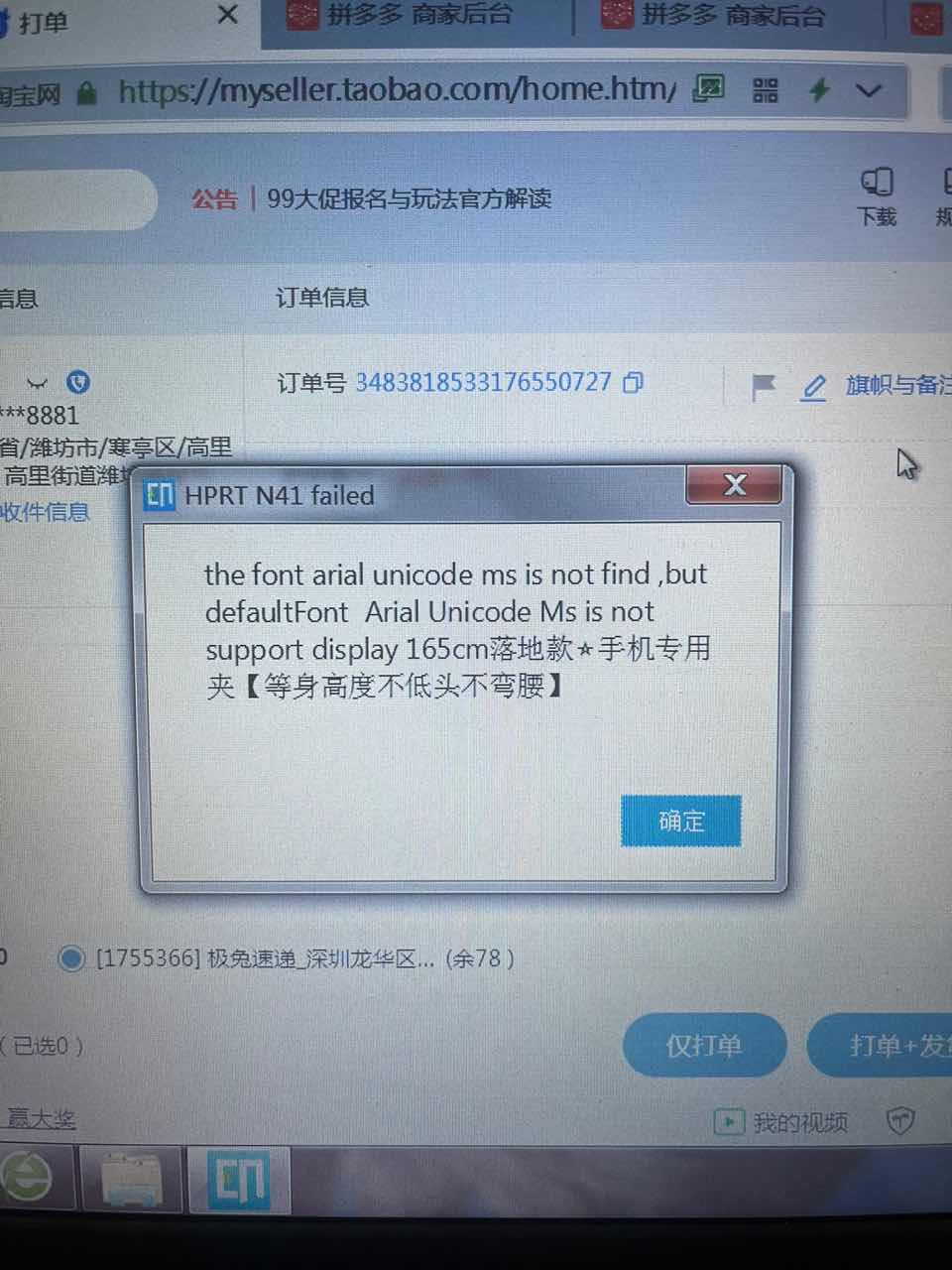
如何避免此类字体问题报错?有以下几种解决方式
-
打开菜鸟打印组件,选择 工具-选项

-
选择忽略字体无法显示文本的问题,如下,保持这两项开启

-
打印组件,选择工具,点击清除缓存,重试打印即可

3.3 内存溢出
打印组件客户端进行面单渲染需要占用系统内存,所以电脑配置直接决定了批量打印机面单的数量,出现此类报错直接原因是系统内存资源不足,导致内存溢出
一般建议使用菜鸟打印组件批量打印数量控制在100个以内

如何解决打印组件内存溢出?
打印组件侧:
-
打开菜鸟打印组件,路径选择打印机0打印机配置-xxx打印机(对应打印面单的打印机名称)

-
开启文档独立渲染

商家侧:
-
ctrl+shift+esc打开人任务管理器

-
点击性能,查看当前系统运行环境,关注内存监控

-
如果内存资源紧张,关闭不必要的进程,或者提高电脑配置,扩展更大内存
3.4 面单打印偏移或尺寸异常
日常打单过程中,有比较多的商家反馈打印的面单尺寸不对,问题大致有以下三种:
-
面单整体偏大/偏小(此类情况可能时驱动尺寸异常或者打印组件缩放比例异常导致,参考3.5.1 和 3.5.2)
-
面单尺寸正常,但是面单左右或上下发生偏移,超过打印区域(打印组件中打印机偏移设置导致,参考3.5.3)
3.4.1 驱动打印尺寸设置异常
此类问题请参考本文4.1.1章节,以汉印HPRT N31打印机为例,详细描述了电脑驱动侧如何修改打印页尺寸,切记面单的尺寸(确认打印耗材尺寸移步1.1.1章节)、模板的尺寸(确认模板尺寸移步1.1.2章节)、驱动打印页尺寸(确认驱动尺寸移步4.1.1章节)要保持一致,面单才能确保打印出理想效果
3.4.2 菜鸟打印组件缩放比例异常
打印组件以下现象的报错均由于在组件-打印机-打印机配置(对应名称打印机)中,缩放比例被设置成0(1为正常比例,0为非法值)
在打印组件打印机配置中,支持对于当前面单进行等比例缩放,缩放比例必须大于0,如果缩放比例出现异常值,则会出现以下报错

如何解决打印组件缩放比例报错?
打开打印组件-打印机-打印机配置-打印机名称(对应的打印机名称)

修改缩放比例为1(大于0的数值即可,根据实际需要修改,通常为1)

3.4.3 菜鸟打印组件偏移设置异常
当确认面单尺寸符合预期,与实际面单打印纸张尺寸吻合,只不过面单打印内容有明显左右或上下偏移,现象如下

发生此类情况可以通过修改打印组件中面单打印偏移设置来解决
如何解决打印组件缩放比例报错?
-
打开打印组件-打印机-打印机配置-打印机名称(对应的打印机名称)

-
可以看到在打印组件打印机配置页中,有水平偏移和垂直偏移两项,再确认 面单纸尺寸 等于 模板尺寸 等于 驱动打印尺寸 的情况下, 这两项设置为0即可,也可根据实际情况进行偏移设置,单位mm(毫米)

3.5 其他常见原因
3.5.1 模板报错
在打印过程中,注意观察云打印组件异常信息提示弹窗,因为模板处于时刻维护中,会根据快递合作厂商的需求不断变更,可能会出现因为发布而导致的预期之外的异常,所以请注意打印组件弹窗报错



3.5.2 获取打印机列表异常
打印组件通过Microsoft开源接口获取当前注册(检测驱动)到系统的打印机,可能由于某些预期之外的原因导致检测打印机列表失败或者查询到了异常注册的打印机,均会导致组件此类弹窗报错

如何解决组件获取打印机异常
-
打开系统控制面板(受不同系统影响,打开控制面板操作不再赘述)

-
选择查看设备和打印机,可以看到与打印机型号相匹配的驱动名称

-
右键目标打印机,选择打印机属性

-
常规,如下图框选位置,可以修改打印机名称(建议!!!打印机使用英文,不要夹杂中文和字符)

-
修改完打印机名称后,需要 重启 或者 刷新 菜鸟打印组件

-
重启或者刷新后,即可看到打印机名称变化
-
如果修改名称后仍然不能解决问题,请联系对应打印机厂商售后服务热线反馈问题(例:获取打印机名称失败,确认驱动是否异常结束),寻求专业支持
3.5.3 端口异常占用
打印组件依赖系统13528端口进行交互,请保证端口开启并且能正常使用,如果端口被其他进程占用(如下报错),则建议关闭其他非必要软件,保证打印组件独占端口使用,例如已知金蝶云服务、聚水潭等客户端会与菜鸟打印组件端口冲突

以上端口冲突客户端未开启,打印组件仍然报错,如何解决?
分三步:
第一步,任务栏的搜索里面搜【命令提示符】,右键管理员;
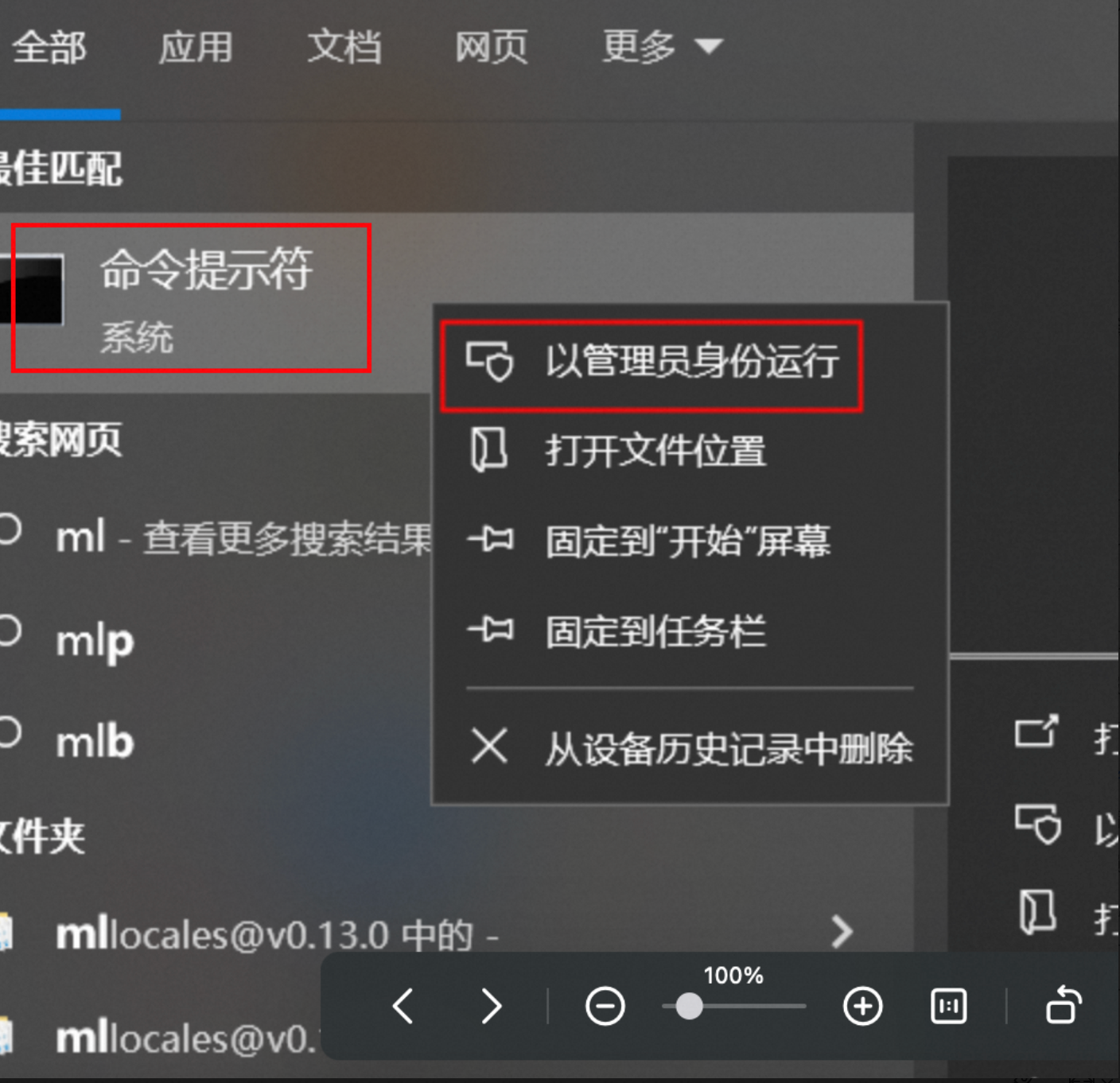
第二步,输入【netstat -ano | findstr 13528】后,按回车;
 第三步,输入【taskkill /F /PID 1612】后,按回车;(注:1612为第二步查询到的13528端口进程对应的PID)
第三步,输入【taskkill /F /PID 1612】后,按回车;(注:1612为第二步查询到的13528端口进程对应的PID)
-
以管理员权限打开CMD命令框,可参考文章 如何管理员权限打开CMD
-
windows如何kill进程,可参考文章 windows如何kill进程
MAC kill 进程的方法:
在应用中找到终端:

输入:lsof -i:13528;查询到的13528端口进程对应的PID,输入:kill pid(前面查询到的13528端口进程对应的PI)

3.5.4 防火墙导致打印组件异常
由于打印组件打印时需要获取对应的系统权限,防火墙和杀毒软件可能会影响打印组件的正常运行,建议在运行打印组件时关闭杀毒软件,给予足够系统权限,以下现象均由于系统防火墙拦截导致


方法一(Win10关闭防火墙):
-
打开Windows设置,进入更新和安全选项

-
点击设置,选择更新和安全

-
选择Windows安全中心,点击防火墙和网络保护

-
可以看到域网络、专用网络、公用网络的防火墙开关,可以在此页面控制开启关闭

-
防火墙关闭后,关闭打印组件,重新打开菜鸟打印组件,重试后即可恢复正常
参考文档:Windows关闭系统防火墙
3.5.5 文件损坏
由于打印组件运行时系统各异,难免因为杀毒软件误杀或者防火墙拦截等原因,导致打印组件安装时缺少必要文件,打印组件运行时报错如下

如何解决文件损坏问题?有以下几点建议:
-
关闭防火墙,关闭非必要的安全杀毒软件
-
菜鸟打印组件官网 下载最新版打印组件
-
运行安装,一直下一步即可(选择合适的安装路径,没有默认即可)
-
重启电脑
3.5.6 打印机不再接收任务
打印机硬件或者打印机驱动异常时,打印机和系统交互受阻,打印队列中任务无法下发到打印机,当出现此类问题会有以下报错发生

如何解决打印机不再接收打印任务问题?有以下几点建议:
-
断电重新插拔打印机、打印测试页,观察打印机是否正常响应
-
通过厂家售后或者官方渠道获取对应打印机驱动,重新安装驱动并重启电脑,打印测试页,观察打印机是否正常响应
-
如果以上操作仍旧无法解决,建议拨打打印机厂家售后电话,寻求专业支持
3.5.7 虚拟打印机(打印提示另存文件)
在安装系统时,通常会捆绑安装3-4个虚拟打印机(例:Fax、One-note、Microsoft XPS Document、Microsoft Print to PDF、导出为PDF等)
如果在使用打印组件的过程中选择了虚拟打印机,不旦会导致打印任务无响应,还会出现文件另存为的弹窗提示,如下

打印组件报错如下,注意弹窗的标题提示,检查下是不是选错了打印机(虚拟打印机)

3.5.8 面单打印方向异常
在实际打印场景中,面单纸张一般是纵向打印(窄边先出),但是可能因为系统配置问题导致面单打印方向与实际耗材出纸方向不匹配,现象如下:

出现此类问题该如何解决:
首先检查打印组件版本,建议使用1.4.9及更高版本,如何检查打印组件版本请参考本文4.2章节
目前已知在面单打印机的场景下(非面单打印除外,例如:标签、发货单),1.4.9版本不会存在此类问题,自适用出纸方向,而0.6.0.5版本需要手动配置
如果因为特殊原因不能切换打印组件版本(只能使用0.6.0.5版本),则参考以下方式
-
首先打开打印组件(0.6.0.5)打印机-打印选项-HPRT N31

-
在打印机选项里面,可以看到打印机 出纸方向配置 ,也可以勾选 自适应纸张 ,打印组件自使用出纸方向

-
根据实际需求,选择对应的打印机出纸方向,即可解决此类问题
3.5.9 面单出纸不完整
面单出纸不完整(如下所示),主要有以下几种原因导致

-
打印机电源适配器用错,因为打印机热敏头工作时功率消耗较大,功率得不到保障会导致热敏头失效,短暂打印后,热敏头温度达不到额定,导致面单打印不完整
-
打印机热敏头损坏或者被污染,建议擦拭干净打印机热敏头重新测试,如果仍旧不能解决问题,联系厂家及时售后
-
打印机驱动损坏,请参考本文2.1.3章节,必要时联系打印机厂家及时售后处理
3.5.10 打印组件识别不到打印机
打印组件通过识别系统驱动来获取当前可用的打印机列表,如果发现新安装的打印机不在打印组件的打印机列表中,可参考以下方式解决:
方式一 (刷新打印组件):
-
打开菜鸟打印组件,点即打印机-刷新打印机列表

-
刷新或者重启电脑后,组件将同步当前系统中所有可用的打印机驱动设备
方式二(重启电脑):
-
重启电脑即可解决
4 其他使用技巧
4.1 常见打印机驱动设置方案
4.1.1 汉印-HPRT

-
这里以汉印HPRT N31举例,修改驱动尺寸大小,选择页面(不同打印机驱动描述项不同),找到打印机纸张管理,在这里可以看到使用的纸张名称为Custom,尺寸为72mm*130mm,点击纸张管理,进入到打印纸张管理界面

-
如果默认的纸张不能满足打印需要,可以点击纸张管理,自定义创建打印面单纸张,设置长宽与实际打印面单耗材相匹配,确定并保存后即创建成功

-
创建完成后,可以在纸张尺寸列表中看到自己新建的面单尺寸

-
勾选中与实际打印场景与耗材吻合匹配的尺寸后,打印测试页面
4.2 查看/下载最新版本
新版本打印组件,如何分辨打印组件版本
0.6.0.5 版本 此类UI页面即为旧版本打印组件 点击帮助-关于,即可查看当前打印组件版本号

1.4.9/1.5.0 版本 此类UI页面即为新版本打印组件 打印组件头部可查看当前版本号
建议使用最新版本打印组件
菜鸟打印组件官网下载最新版打印组件,该链接可一直下载到最新的版本;
4.3 打印组件如何删除打印机信息
不论新版本打印组件(1.4.9)还是旧版本打印组件(0.6.0.5),都是通过识别系统驱动来获取当前可用的打印机列表(打印组件版本请参考本文4.2章节),目前打印组件是不支持手动删除打印机(后期迭代增加功能)
如有迫切需要,可参考以下方式解决
-
打开系统控制面板(受不同系统影响,打开控制面板操作不再赘述)

-
选择查看设备和打印机,可以看到与打印机型号相匹配的驱动名称

-
右键目标打印机,选择删除设备,此处建议删除打印机设备驱动后重启电脑,保证删除操作彻底执行

-
打开菜鸟打印组件,点即打印机-刷新打印机列表

-
刷新或者重启电脑后,组件上将不再展示此打印机设备信息
4.4 打印机厂家售后信息汇总
| 厂家名称 |
联系方式 |
备注 |
| 汉印 HPRT |
4007667666 |
|
| 打印猿 |
4000705831 |
|
| 快麦 |
4000075533 |
|
| 佳博 |
4000380088 |
接通转2 |
| 芯烨 |
07563894179 |
|
| 启锐 |
4009990221 |
5 联系我们
千牛打单工具答疑群: 53600000034
菜鸟发货平台(千牛打单)答疑群:34544405

